在win10系统下安装Mysql 5.7.17图文教程
操作系统win10 MySQL为官网下载的64位zip解压缩Community版本。
因为想要在公司电脑上安装Mysql,于是到官网上下载了最新版本的Mysql-5.7.17,首先通过网上教程进行安装,解压,然后在C盘新建了一个Mysql0104目录(作为Mysql的安装目录),将解压过后Mysql-5.7.17文件夹中的内容拷贝至安装目录Mysql中。
文件内容如下:
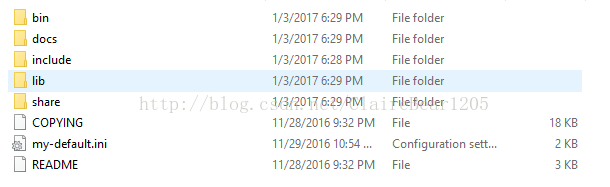
之后按照网上攻略:以管理员身份运行命令行窗口,mysqld -install 安装mysql;这一步理论不会有什么问题 正常安装。会反馈提示已安装成功(这一步忘记截图)
为了避免后续安装不成功,先去把配置文件设置一下吧,在MyPC计算机点击右键,选择Properties属性,点击进入选择Advanced System settings高级系统设置,点击进入选择Environment Variables环境变量,选择下图红框选中的System variables系统变量,New增加一个系统变量MYSQL_HOME,值为mysql的安装路径,在我的电脑上值为:C:\mysql0104,之后再点击Path(一般电脑上都会有PATH ,如果没有,自己新建一下),然后将;%MYSQL_HOME%\bin这一串值复制粘贴进去,环境变量就配置好了,如下图所示。
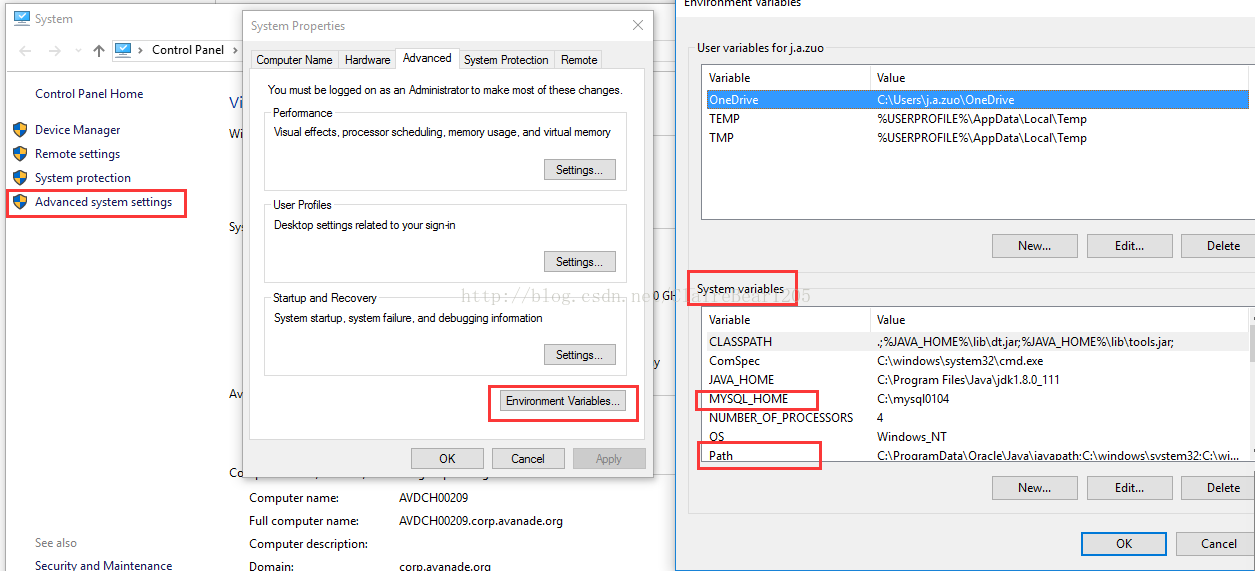
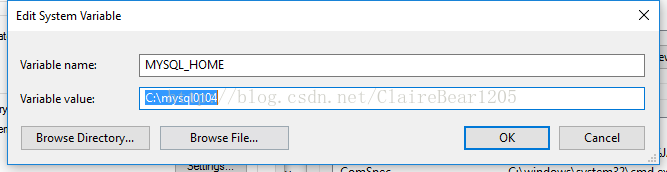
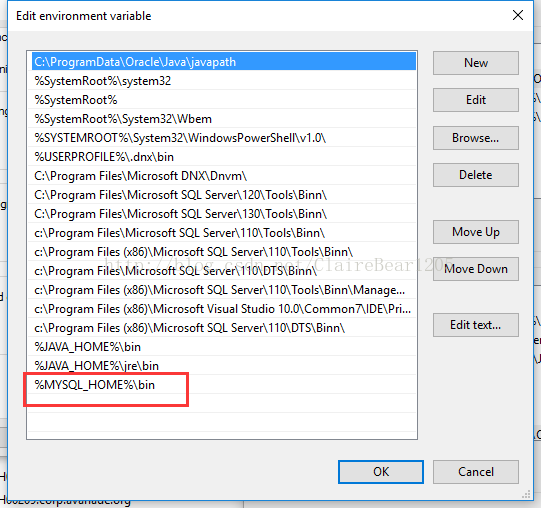
接下来需要进行mysql的一些安装配置了,和旧版的都不太一样。因为mysql0104文件夹下面没有data文件,所以我们需要系统来为它生成。
所以以管理员身份运行命令行窗口。通过cd命令切换目录,确保目录在bin目录下面(系统目录下面可能会出错,但我没有试过)在bin目录输入指令:mysqld --initialize
网上也有说输入指令:mysqld --initialize -insecure 两种方法都试过,都是生成一个密码为空的data文件夹。(网上也有说什么通过mysql-console之类的会生成一串密码,需要被记下来,感觉很复杂,略觉不用理会,按上面指令操作即可)
我在这一步也出过几次错误,如果出错了,把data文件夹删掉即可。然后再运行这行代码。但是如果有data文件夹的话,运行上面的初始化指令就一定会报错。
初始化很重要,执行完初始化命令后,空的data目录就新生成了如下文件:
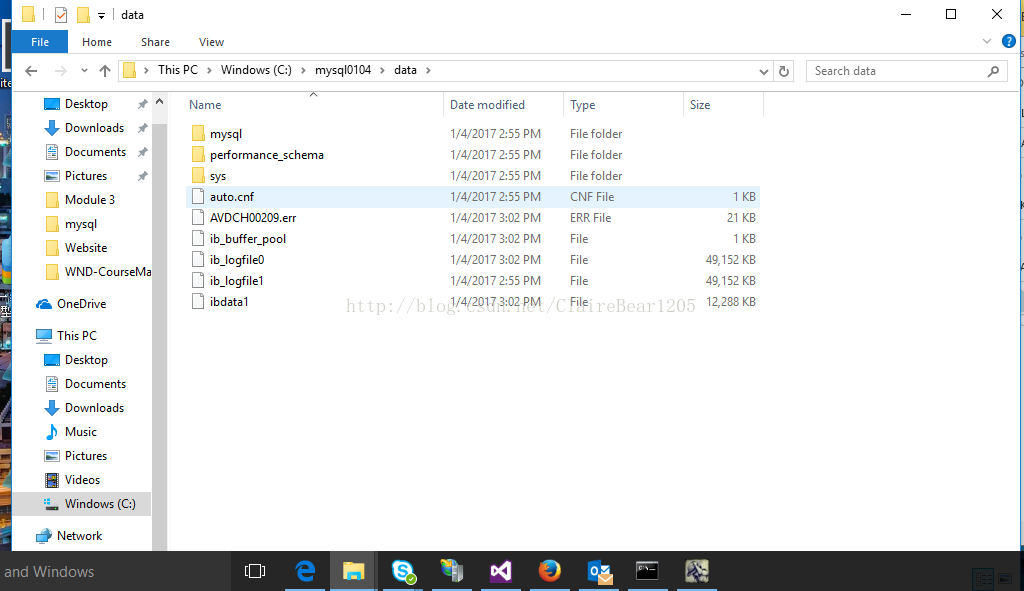
网上有人说可以拷贝旧版本的mysql里面的data文件到安装目录里面,这样就不用系统生成了,但看到不少人说这种方法会出现很多问题,所以不建议使用,毕竟不同版本的更新应该data文件夹的内容也有一些差别。
之后有一步开启mysql服务,即 net start mysql。理论上说 应该会启动成功的,但是我的是一直报错。而且还是不明原因的错误,我在这步纠结了很久,后来发现,其实这个命令根本不用理会反馈是什么,因为只要数据库能够正常操作,其他都没有问题。
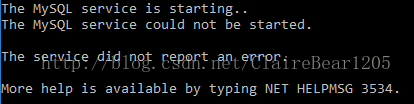
丝毫不用管,下面让我们来看看我们的mysql是否真正安装成功:
在命令行中输入:mysql -uroot进入数据库(前提是密码没有被修改,还为空)
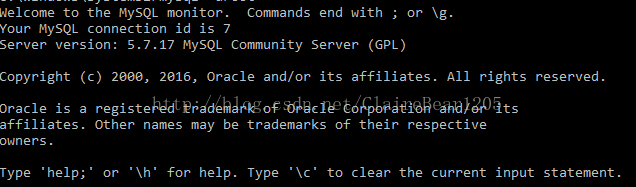
看,系统的反馈其实我们已经成功登入数据库里面了,之后可以通过一些命令进行操作,比如:show databases; create test; use test;等等一系列命令。切记一定要加分号才能操作,末尾一定加分号!!
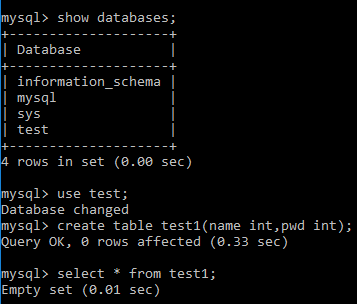
然后就可以正常在数据库里建表,查询,插入删除等等了,mysql的环境就装完啦。
以上所述是小编给大家介绍的在win10系统下安装Mysql 5.7.17图文教程,希望对大家有所帮助,如果大家有任何疑问请给我留言,小编会及时回复大家的。在此也非常感谢大家对我们网站的支持!

